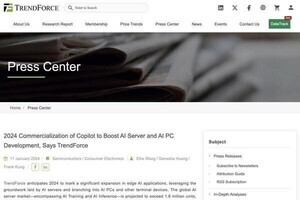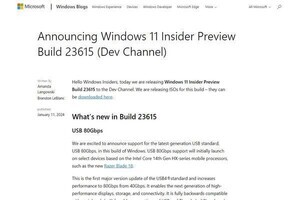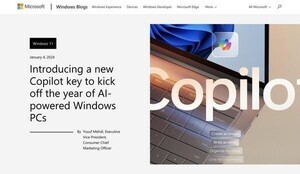Microsoftは1月15日(米国時間)、AndroidおよびiOS向けの「Microsoft Copilotモバイルアプリ」を発表した。このアプリはチャットアシスタント「Microsoft Copilot」のモバイル版で、初めてのユーザーにとっても使いやすいものだ。
その主な機能はPC版と同じで、スマートフォンアプリの写真や音声入力も利用できる。本連載ではCopilotアプリの基本的な使い方を紹介し、生成AIを利用した新しい情報収集の方法を紹介していく。
生成AI関連の連載
ゼロから始めるMicrosoft Copilotアプリ
カナコさんが解説! ChatGPT活用“はじめの一歩”
ChatGPT入門 - 初めてのAIチャット活用
Copilot in Windowsを使ってみよう
ExcelでChatGPTを使う - ChatGPT for Excel活用術
柳谷智宣の「ChatGPTプロンプトクリエイティブラボ」
画像生成の未来を体験しよう! DALL-E 3の世界
Microsoft Copilotで始めるAI旅
2023年は生成AI(Generative Artificial Intelligence)の年になった。多くのユーザーがChatGPTを経験し、AIが実用レベルに到達したことを実感した。インターネットを活用した情報収集の手段として、生成AIは欠かせない存在になりつつある。
コンシューマーレベルまでAIサービスを提供している現在の主要プレーヤーはChatGPTのOpenAI、CopilotのMicrosoft、BardのGoogleだ。コンシューマー向けにWebブラウザ経由でサービスが開始され、追ってモバイルアプリやAPI経由でのサービスが提供された。
本連載はそうしたサービスの位置つである「Microsoft Copilot」のモバイルアプリを取り上げる。まだ生成AIを体験したことがない方や、ChatGPT以外の生成AIを使ったことがない方の導入になれれば幸いだ。
MicrosoftのAI戦略 - Copilotという名の多面的アプローチ
MicrosoftはChatGPTで使われている技術と同様の技術をさまざまな自社製品へ取り込み始めている。ChatGPTとほぼ同じ機能もあれば、アプリケーションの動作に特化した機能もある。そうした機能は「Copilot i for ◯◯」とか「Copilot in ◯◯」とか「◯◯ Copilot」といった名称で呼ばれている(参考「Adopt, extend and build Copilot experiences across the Microsoft Cloud | Microsoft Learn」)。
「Microsoft Copilot」は狭義の意味では生成AI技術を使ったチャットアシスタントを指している。「https://copilot.microsoft.com/」や「https://www.bing.com/」のBing Chat、Microsoft EdgeのCopilot Chatなどがこれに該当する。広義の意味では、Microsoftの提供するCopilot系の機能の総称やブランドを指す言葉としてMicrosoft Copilotが使われることもある。
Copilotという単語はMicrosoft Copilotを指すこともあれば、「Copiloti for ◯◯」や「Copilot in ◯◯」といった個別の機能を指すこともある。その辺りは文脈に依存している。生成AIがもたらす機能やそれをどのように使っていくかは現在進行系で発展している状況にあり、Microsoft Copilotに関連する言葉はこれからも意味するものが変わっていく可能性もある。
Microsoft Copilotモバイルアプリの登場
Microsoftは2024年1月15日(米国時間)、AndroidおよびiOS向け「Copilotモバイルアプリ」を発表した。このアプリはチャットアシスタントである「Microsoft Copilot」のモバイルアプリ版だ。
このアプリはこれまでMicrosoft Copilotを使ったことがないユーザーにとって最初のCopilot体験としてうってつけといえる。
Copilotモバイルアプリは基本的にはPCと使うCopilotと同じ機能が提供されている。加えて、チャット時にスマートフォンの写真を使えたり、音声入力を行えたりする。Google検索とは別の有用な情報検索手段として手元においておきたいアプリだ。本短期連載ではこのアプリの使い方を紹介する。
Microsoft Copilotアプリのインストール
Microsoft Copilotアプリは公式ストアで提供されている。公式ストアでアプリを検索するか、次のWebページからアプリをインストールする。
インストールしたMicrosoft Copilotアプリを起動すると、次のようなアプリが立ち上がってくる。
上の画面の状態で「続ける」を押すと、次のスクリーンショットのような画面になる。これがMicrosoft Copilotアプリの基本的なUIだ。
上の画面の「何でも聞いてください…」の部分に調べてほしいことを書き込むといった使い方が、このアプリの基本的な使い方になる。